fkill - tuer les processus interactifs dans Linux
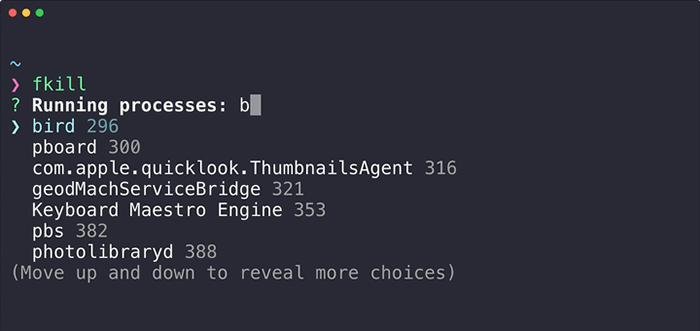
- 5005
- 818
- Anaïs Charles
Fkill-Cli est un outil de ligne de commande Open Source gratuit, simple et multiplateforme conçu pour tuer interactivement les processus dans Linux, développé en utilisant Nodejs. Il s'exécute également sur Windows et MacOS X Systèmes d'exploitation. Il nécessite un processus IDENTIFIANT (Piquer) ou le nom du processus pour le tuer.
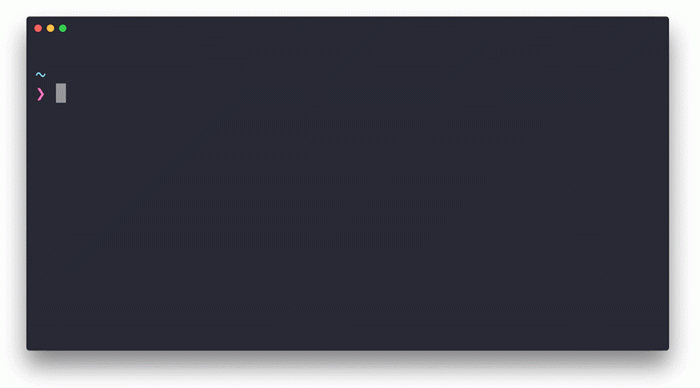
Exigences:
- Installez NodeJS 8 et NPM dans Linux
Dans cet article, nous expliquerons comment installer et utiliser fkill pour tuer de manière interactive les processus dans les systèmes Linux.
Comment installer FKILL-CLI dans les systèmes Linux
À installer fkill-Cli Outil, vous devez d'abord installer les packages requis Nodejs et NPM sur vos distributions Linux en utilisant les commandes suivantes.
Installez NoJejs et NPM dans Debian / Ubuntu
--------------- Installer Noje.js 8 --------------- $ curl -sl https: // deb.nœud.com / setup_8.X | sudo -e bash - $ sudo apt install -y nodejs --------------- ou installer Noje.js 10 --------------- $ curl -sl https: // deb.nœud.com / setup_10.X | sudo -e bash - $ sudo apt install -y nodejs
Installez les NoJejs et le NPM dans Centos / Rhel & Fedora
--------------- Installer Noje.js 8 --------------- $ curl - Silent - Location https: // rpm.nœud.com / setup_8.X | sudo bash - $ sudo yum -y installer nodejs --------------- ou installer Noje.js 10 --------------- $ curl - Silent - Location https: // rpm.nœud.com / setup_10.X | sudo bash - $ sudo yum -y installer nodejs
Une fois Nodejs et NPM Des packages sont installés, maintenant vous pouvez installer fkill-Cli package en utilisant NPM commande en utilisant le -g Option, qui permet de l'installer à l'échelle mondiale.
$ sudo npm install -g fkill-CLI
Une fois que vous avez installé fkill-Cli Sur votre système, utilisez le fkill Commande pour le lancer en mode interactif en l'exécutant sans aucun argument. Une fois que vous avez sélectionné le processus que vous souhaitez tuer, appuyez sur Entrer.
$ fkill
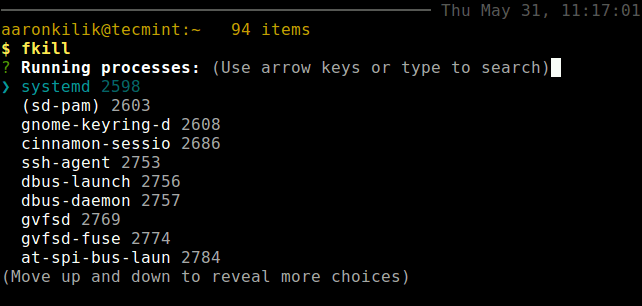 Exécuter fkill de manière interactive
Exécuter fkill de manière interactive Vous pouvez également fournir un Piquer ou nom du processus À partir de la ligne de commande, le nom du processus est insensible au cas, voici quelques exemples.
$ fkill 1337 $ fkill firefox
Pour tuer un port, Préfixe-le avec un côlon, par exemple: : 19999.
$ fkill: 19999
Vous pouvez utiliser le -F drapeau pour forcer une opération et -V permet d'afficher les arguments de processus.
$ fkill -f 1337 $ fkill -v firefox
Pour afficher le message d'aide Fkill, utilisez la commande suivante.
$ fkill - help
Consultez également des exemples de la façon de tuer des processus à l'aide d'outils linux traditionnels tels que tuer, pkill et tuer tous:
- Un guide de Kill, Pkill et Killall commande pour mettre fin à un processus dans Linux
- Comment trouver et tuer des processus de course à Linux
- Comment tuer les processus Linux / applications non réactifs à l'aide de la commande «xkill»
Référentiel Github Fkill-Cli: https: // github.com / SINSRESORHUS / FKILL-CLI
C'est ça! Dans cet article, nous avons expliqué comment installer et utiliser fkill-Cli outil en linux avec des exemples. Utilisez le formulaire de commentaire ci-dessous pour poser des questions, ou partager vos réflexions à ce sujet.

